Урок для начинающих.
В этом уроке мы будем делать изогнутый текст, зальем градиентом, сделаем обводку букв, и добавим тень. Звучит?
1. Открываем новый документ или готовую картинку, где будем размещать текст. Выбираем инструмент "Текст" на панели инструментов.
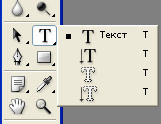
В верхнем подменю выбираем направление текста, шрифт, размер.
Пишем текст, например такой:

И в несколько шагов получаем такой:

7. Сливаем слои (Слой -> Выполнить сведение), сохраняем.
В этом уроке мы будем делать изогнутый текст, зальем градиентом, сделаем обводку букв, и добавим тень. Звучит?

1. Открываем новый документ или готовую картинку, где будем размещать текст. Выбираем инструмент "Текст" на панели инструментов.
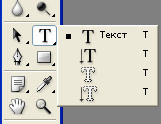
В верхнем подменю выбираем направление текста, шрифт, размер.
Пишем текст, например такой:

И в несколько шагов получаем такой:

7. Сливаем слои (Слой -> Выполнить сведение), сохраняем.






-
-
06.04.2009 в 00:20